巧用Excel公式统计和分析学生考试成绩
使用EXCEL电子表格(公式)分析学生成绩(一)-(分层统计各班人数)

EXCEL电子表格分析成绩(一)(分层统计各班人数)我们要用到的函数有:COUNTIFS(条件统计);SUN(求和);AVERAGEIFS(指定条件求平均数);RANK(排名);IF(判断)等。
1.打开“考试成绩”,按班级、总分进行排名。
点击“排序和筛选”——“自定义排序”第一主要关键字为行政班,次序选择“升序”添加条件——次要关键字为“总分”,次序选择“降序”2.使用RAUK函数对学生进行校内排名,使用IF函数对学生进行班级排名。
在P2单元格内输入“=RANK(F2,F:F)”或“=RANK(F2,F$2:F$408)后“回车”确认。
双击“填充柄”自动填充(或下拉填充),即计算出学生校内排名。
3. 计算班级内排名计算班级内排名,可以使用RANK函数,但每次都要定义单元格范围,比较麻烦,我一般使用IF函数来实现,IF函数唯一的缺点是并列名次显示不出来,但不影响分析。
由于前面进行了“总分”降序排序,现在每班的成绩是按部分从高到低的排序,在Q1单元格内使用IF函数公式“=IF(D1=D2,Q1+1,1)“,然后双击自动填充柄(或下拉填充),完成对学校班级内学生的排名。
二、提出所有班级名称复制“行政班”到“班级名称”工作表,点击“数据”菜单——删除重复性——确定即可提出所有班级名称,为下一步分析数据做准备4.统计前200名各班所占人数复制提出的“行政班”到“前200名各班人数”工作表的表格内在C2单元格内输入“=COUNTIFS(考试成绩!P:P,"<=50",考试成绩!E:E,B2)”确定,即可统计出“九年级1班”在全年级前50名占有人数。
复制此公式,在D2中粘贴并把<=50改成<=100最后再减去C2,即可计算出“九年级1班”前51-100名人数。
以次类推计算出前101-150;151-200名“九年级一班各层次人数,”合计使用SUM函数,比较简单。
选择C2:H2,使用填充柄,拖动填充其它班级,完成计算。
用Excel五个函数公式统计学生期末考试分数段排名
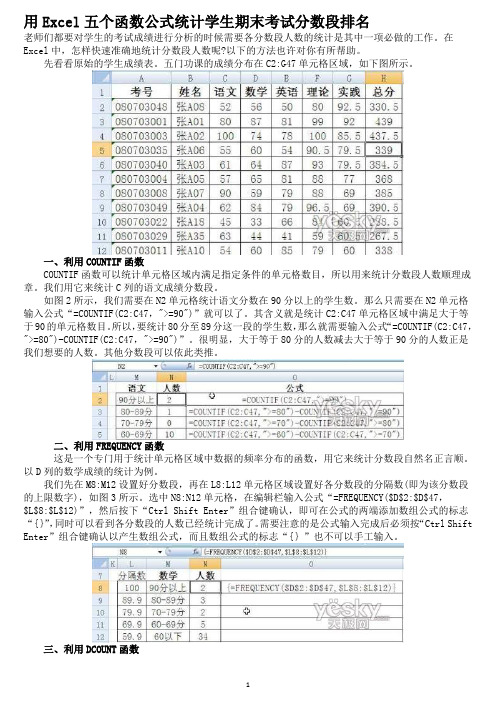
用Excel五个函数公式统计学生期末考试分数段排名老师们都要对学生的考试成绩进行分析的时候需要各分数段人数的统计是其中一项必做的工作。
在Excel中,怎样快速准确地统计分数段人数呢?以下的方法也许对你有所帮助。
先看看原始的学生成绩表。
五门功课的成绩分布在C2:G47单元格区域,如下图所示。
一、利用COUNTIF函数COUNTIF函数可以统计单元格区域内满足指定条件的单元格数目,所以用来统计分数段人数顺理成章。
我们用它来统计C列的语文成绩分数段。
如图2所示,我们需要在N2单元格统计语文分数在90分以上的学生数。
那么只需要在N2单元格输入公式“=COUNTIF(C2:C47,">=90")”就可以了。
其含义就是统计C2:C47单元格区域中满足大于等于90的单元格数目。
所以,要统计80分至89分这一段的学生数,那么就需要输入公式“=COUNTIF(C2:C47,">=80")-COUNTIF(C2:C47,">=90")”。
很明显,大于等于80分的人数减去大于等于90分的人数正是我们想要的人数。
其他分数段可以依此类推。
二、利用FREQUENCY函数这是一个专门用于统计单元格区域中数据的频率分布的函数,用它来统计分数段自然名正言顺。
以D列的数学成绩的统计为例。
我们先在M8:M12设置好分数段,再在L8:L12单元格区域设置好各分数段的分隔数(即为该分数段的上限数字),如图3所示。
选中N8:N12单元格,在编辑栏输入公式“=FREQUENCY($D$2:$D$47,$L$8:$L$12)”,然后按下“Ctrl Shift Enter”组合键确认,即可在公式的两端添加数组公式的标志“{}”,同时可以看到各分数段的人数已经统计完成了。
需要注意的是公式输入完成后必须按“Ctrl Shift Enter”组合键确认以产生数组公式,而且数组公式的标志“{}”也不可以手工输入。
利用excel快速进行考试成绩分析

利用excel快速进行考试成绩分析
每当考试过后,师生都想尽快知道考试成绩的分析结果,最常见的就是总分,平均分,及格率,优秀率,低分率等等。
现将我常用的利用excel进行快速得到成绩分析结果的方法,展示给大家,可尝试使用,或给予指点,以求完善。
一、设置表格:班级,考号,姓名也可以和分数一起输入。
K2,L2,M2分别是语文数学英
语的满分标准,如果满分100就都改为100.
二、编辑公式:1、每个学生生总分,在G2输入公式,向下拖至G16.
2、每个学生名次,在H2输入公式,向下拖至G16.
3、一班学生总人数,在L6输入如下公式,向后拖至N6.
4、一班语文总分,在L7输入如下公式,向后拖至N7.
5、一班语文及格人数(及格按60%),在L9输入如下公式,拖至N9
6、一班优秀人数(按85%),在L11输入如下公式,拖至N11
7、一班低分人数(35%),在L13输入如下公式,拖至N13
8、及格率,优秀率,低分率就简单了:=L9/L6, =L11/L6,=L13/L6 至此语文科各个数据已经设置完。
再设置数学、英语的公式。
数学科各公式只需将与文中的“D”换成“E”,“K”换成“L”
英语科各公式只需将与文中的“D”换成“F”,“K”换成“M”
假如学生人数增加到100人,只需将公式中的“16”换成“101”学科增加按以上规律扩展表格,更改字母。
班级增加只需将表格横向拖至增加的班级处。
还可以计算出年组某科的相关数据,或者是计算某班全科的相关数据,或者是年组的全科的相关数据。
运用excel函数公式统计学生成绩的方法

下面是几个常用的公式,一定用得着哦。
1、查找重复内容公式:=IF(COUNTIF(A:A,A2)>1,"重复","")。
2、用出生年月来计算年龄公式:=TRUNC((DAYS360(H6,"2009/8/30",FALSE))/360,0)。
3、从输入的18位身份证号的出生年月计算公式:=CONCATENATE(MID(E2,7,4),"/",MID(E2,11,2),"/",MID(E2,13,2))。
4、从输入的身份证号码内让系统自动提取性别,可以输入以下公式:=IF(LEN(C2)=15,IF(MOD(MID(C2,15,1),2)=1,"男","女"),IF(MOD(MID(C2,17,1),2)=1,"男","女"))公式内的“C2”代表的是输入身份证号码的单元格。
1、求和: =SUM(K2:K56) ——对K2到K56这一区域进行求和;2、平均数: =AVERAGE(K2:K56) ——对K2 K56这一区域求平均数;3、排名: =RANK(K2,K$2:K$56) ——对55名学生的成绩进行排名;4、等级: =IF(K2>=85,"优",IF(K2>=74,"良",IF(K2>=60,"及格","不及格")))5、学期总评: =K2*0.3+M2*0.3+N2*0.4 ——假设K列、M列和N列分别存放着学生的“平时总评”、“期中”、“期末”三项成绩;6、最高分: =MAX(K2:K56) ——求K2到K56区域(55名学生)的最高分;7、: =MIN(K2:K56) ——求K2到K56区域(55名学生)的最低分;8、分数段人数统计:=COUNTIF(E3:G16,">=50")-COUNTIF(E3:G16,">59")去掉最高分,最低分后求平均分=(SUM(C2:C8)-MAX(C2:C8)-MIN(C2:C8))/(COUNT(C2:C8)-2) trimmean(a1:a10,2/10) –A1到A10中,去掉20%的人数;(1) =COUNTIF(K2:K56,"100") ——求K2到K56区域100分的人数;假设把结果存放于K57单元格;(2) =COUNTIF(K2:K56,">=95")-K57 ——求K2到K56区域95~99.5分的人数;假设把结果存放于K58单元格;(3)=COUNTIF(K2:K56,">=90")-SUM(K57:K58) ——求K2到K56区域90~94.5分的人数;假设把结果存放于K59单元格;(4)=COUNTIF(K2:K56,">=85")-SUM(K57:K59) ——求K2到K56区域85~89.5分的人数;假设把结果存放于K60单元格;(5)=COUNTIF(K2:K56,">=70")-SUM(K57:K60) ——求K2到K56区域70~84.5分的人数;假设把结果存放于K61单元格;(6)=COUNTIF(K2:K56,">=60")-SUM(K57:K61) ——求K2到K56区域60~69.5分的人数;假设把结果存放于K62单元格;(7) =COUNTIF(K2:K56,"<60") ——求K2到K56区域60分以下的人数;假设把结果存放于K63单元格;说明:COUNTIF函数也可计算某一区域男、女生人数。
excel怎么计算总分、平均分、及格率、优秀率

excel怎么计算总分、平均分、及格率、优秀率
时间:2023.3.1主讲人:卜金萍教师经常会计算学生的总分、平均分、及格率、优秀率,总分大多少都会算,但平均分、及格率、优秀率要用到函数,很多老师都嫌麻烦,就自己用计算器按按算了。
其实它并没有我们想象的那么难,下面我就给大家介绍一下怎么计算总分、平均分、及格率、优秀率。
方法、步骤:
1、总分(SUM)的计算:
可以计算某个学生的几科总分,也可以计算某一科所有学生的总分,方法如下:选中要计算的成绩,单击工具栏里的自动求和按钮就可以了。
2、求平均分(AVERAGE):
选中要计算平均分的成绩,单击工具栏”自动求和“按钮右边的黑三角,在下拉菜单中单击”平均值“。
3、计算及格率:
在公式栏输入:=COUNTIF(B2:B21,">=60")/COUNT(B2:B21)
单击”√“就可以了。
及格率单元格里显示的是小数,然后单击右键----设置单元格格式,”数字“选项卡里选中”百分比“就可以了。
4、优秀率:
优秀率和及格率计算方法差不多,输入的函数不一样,其他都一样。
输入的函数为:=COUNTIF(B2:B21,">=90")/COUNT(B2:B21)。
EXCEL学生成绩统计的常用函数公式
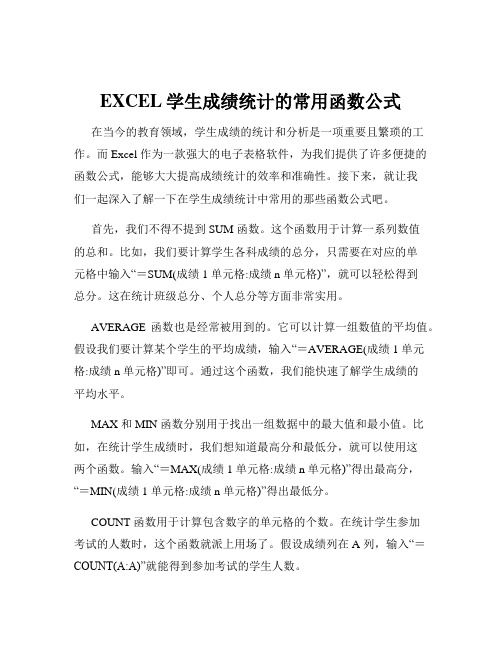
EXCEL学生成绩统计的常用函数公式在当今的教育领域,学生成绩的统计和分析是一项重要且繁琐的工作。
而 Excel 作为一款强大的电子表格软件,为我们提供了许多便捷的函数公式,能够大大提高成绩统计的效率和准确性。
接下来,就让我们一起深入了解一下在学生成绩统计中常用的那些函数公式吧。
首先,我们不得不提到 SUM 函数。
这个函数用于计算一系列数值的总和。
比如,我们要计算学生各科成绩的总分,只需要在对应的单元格中输入“=SUM(成绩 1 单元格:成绩 n 单元格)”,就可以轻松得到总分。
这在统计班级总分、个人总分等方面非常实用。
AVERAGE 函数也是经常被用到的。
它可以计算一组数值的平均值。
假设我们要计算某个学生的平均成绩,输入“=AVERAGE(成绩 1 单元格:成绩 n 单元格)”即可。
通过这个函数,我们能快速了解学生成绩的平均水平。
MAX 和 MIN 函数分别用于找出一组数据中的最大值和最小值。
比如,在统计学生成绩时,我们想知道最高分和最低分,就可以使用这两个函数。
输入“=MAX(成绩 1 单元格:成绩 n 单元格)”得出最高分,“=MIN(成绩 1 单元格:成绩 n 单元格)”得出最低分。
COUNT 函数用于计算包含数字的单元格的个数。
在统计学生参加考试的人数时,这个函数就派上用场了。
假设成绩列在 A 列,输入“=COUNT(A:A)”就能得到参加考试的学生人数。
COUNTIF 函数则更加灵活,它可以根据指定的条件计算满足条件的单元格数量。
例如,我们要统计成绩大于等于 60 分的学生人数,输入“=COUNTIF(成绩 1 单元格:成绩 n 单元格,">=60")”。
如果要统计成绩在 80 到 90 分之间的人数,输入“=COUNTIF(成绩 1 单元格:成绩 n 单元格,">=80") COUNTIF(成绩 1 单元格:成绩 n 单元格,">90")”。
RANK 函数可以对数据进行排名。
Excel表格在统计学生成绩中应用讲诉
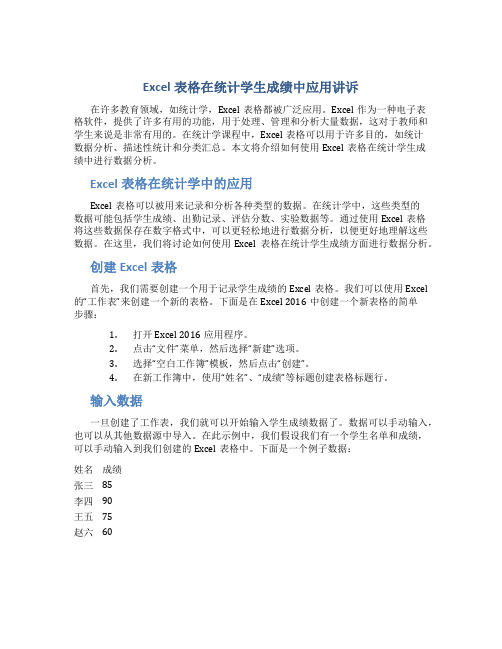
Excel表格在统计学生成绩中应用讲诉在许多教育领域,如统计学,Excel表格都被广泛应用。
Excel作为一种电子表格软件,提供了许多有用的功能,用于处理、管理和分析大量数据,这对于教师和学生来说是非常有用的。
在统计学课程中,Excel表格可以用于许多目的,如统计数据分析、描述性统计和分类汇总。
本文将介绍如何使用Excel表格在统计学生成绩中进行数据分析。
Excel表格在统计学中的应用Excel表格可以被用来记录和分析各种类型的数据。
在统计学中,这些类型的数据可能包括学生成绩、出勤记录、评估分数、实验数据等。
通过使用Excel表格将这些数据保存在数字格式中,可以更轻松地进行数据分析,以便更好地理解这些数据。
在这里,我们将讨论如何使用Excel表格在统计学生成绩方面进行数据分析。
创建Excel表格首先,我们需要创建一个用于记录学生成绩的Excel表格。
我们可以使用Excel 的“工作表”来创建一个新的表格。
下面是在Excel 2016中创建一个新表格的简单步骤:1.打开Excel 2016应用程序。
2.点击“文件”菜单,然后选择“新建”选项。
3.选择“空白工作簿”模板,然后点击“创建”。
4.在新工作簿中,使用“姓名”、“成绩”等标题创建表格标题行。
输入数据一旦创建了工作表,我们就可以开始输入学生成绩数据了。
数据可以手动输入,也可以从其他数据源中导入。
在此示例中,我们假设我们有一个学生名单和成绩,可以手动输入到我们创建的Excel表格中。
下面是一个例子数据:姓名成绩张三85李四90王五75赵六60数据分析一旦我们有了学生成绩数据,就可以使用Excel表格进行数据分析。
以下是Excel表格中的一些常用功能:求平均数平均数是所有数据的总和除以数据的数量。
在Excel中,可以使用“AVERAGE”函数来计算平均数。
例如,要计算成绩的平均数,可以使用以下公式:=AVERAGE(B2:B5)这个公式把单元格B2到B5中的所有数字相加并除以它们的数量,以得出平均成绩。
excel汇总各科学生成绩

excel汇总各科学生成绩
要在Excel中汇总各科学生成绩,可以按照以下步骤进行操作:
1. 打开Excel,并创建一个新的工作表。
2. 在第一行输入科目名称,例如:数学、语文、英语等。
3. 在第二行开始,输入每个学生的成绩。
每个格子中输入一个学生的成绩。
4. 在每个科目的最后一行,使用函数求取各科目的平均成绩。
可以使用AVERAGE函数来实现。
例如,在数学的最后一行
输入= AVERAGE(数学成绩的范围),其中数学成绩的范围是
数学成绩所在的单元格范围。
5. 在每个学生的最后一列,使用函数求取每个学生的总成绩。
可以使用SUM函数来实现。
例如,在每个学生最后一列的最
后一行输入= SUM(各科成绩的范围),其中各科成绩的范围是
该学生的各科成绩所在的单元格范围。
6. 在最后一行,使用函数求取每个科目的平均成绩。
可以使用AVERAGE函数来实现。
例如,在每个科目的最后一行的最后一列输入= AVERAGE(该科目各学生成绩的范围),其中该科
目各学生成绩的范围是该科目所有成绩所在的单元格范围。
通过以上步骤,就可以在Excel中实现对各科学生成绩的汇总。
excel表格成绩计算公式
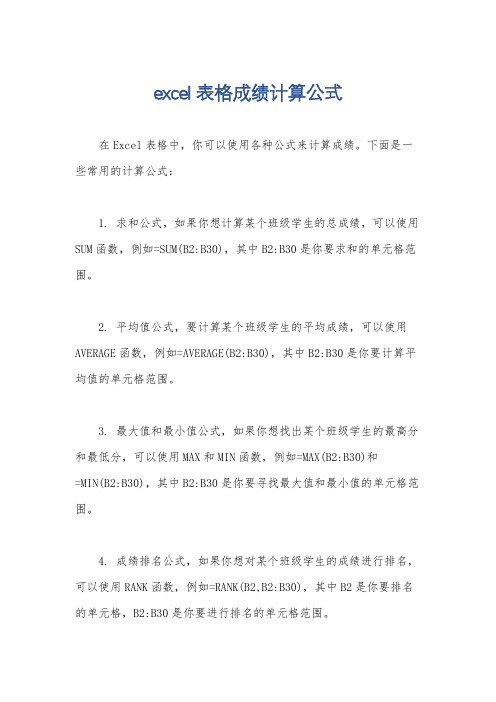
excel表格成绩计算公式
在Excel表格中,你可以使用各种公式来计算成绩。
下面是一些常用的计算公式:
1. 求和公式,如果你想计算某个班级学生的总成绩,可以使用SUM函数,例如=SUM(B2:B30),其中B2:B30是你要求和的单元格范围。
2. 平均值公式,要计算某个班级学生的平均成绩,可以使用AVERAGE函数,例如=AVERAGE(B2:B30),其中B2:B30是你要计算平均值的单元格范围。
3. 最大值和最小值公式,如果你想找出某个班级学生的最高分和最低分,可以使用MAX和MIN函数,例如=MAX(B2:B30)和
=MIN(B2:B30),其中B2:B30是你要寻找最大值和最小值的单元格范围。
4. 成绩排名公式,如果你想对某个班级学生的成绩进行排名,可以使用RANK函数,例如=RANK(B2,B2:B30),其中B2是你要排名的单元格,B2:B30是你要进行排名的单元格范围。
5. 条件计算公式,如果你想根据某些条件进行成绩计算,可以使用IF函数,例如=IF(B2>=60,"及格","不及格"),这个公式会根据B2单元格的值判断学生是否及格。
这些是一些常用的Excel表格成绩计算公式,当然还有很多其他的函数和公式可以用来进行成绩计算,具体使用取决于你的需求和具体情况。
希望这些信息对你有所帮助。
Excel妙用组合公式高效统计成绩
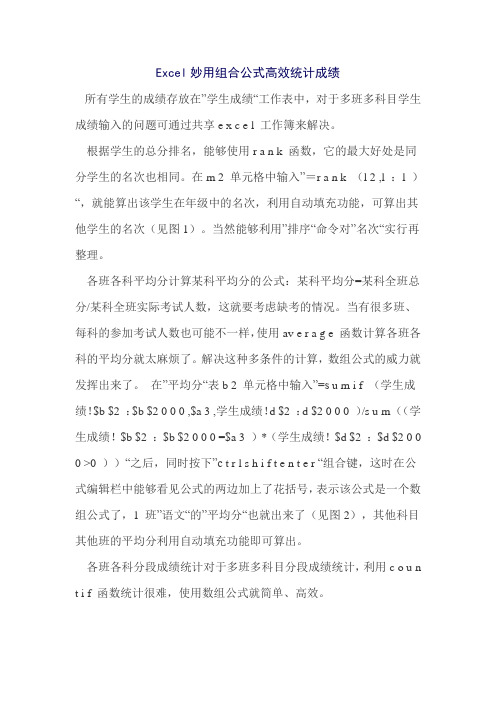
Excel妙用组合公式高效统计成绩所有学生的成绩存放在”学生成绩“工作表中,对于多班多科目学生成绩输入的问题可通过共享e x c e l 工作簿来解决。
根据学生的总分排名,能够使用r a n k 函数,它的最大好处是同分学生的名次也相同。
在m 2 单元格中输入”=r a n k (l 2 ,l :l )“,就能算出该学生在年级中的名次,利用自动填充功能,可算出其他学生的名次(见图1)。
当然能够利用”排序“命令对”名次“实行再整理。
各班各科平均分计算某科平均分的公式:某科平均分=某科全班总分/某科全班实际考试人数,这就要考虑缺考的情况。
当有很多班、每科的参加考试人数也可能不一样,使用av e r a g e 函数计算各班各科的平均分就太麻烦了。
解决这种多条件的计算,数组公式的威力就发挥出来了。
在”平均分“表b 2 单元格中输入”=s u m i f (学生成绩!$b $2 :$b $2 0 0 0 ,$a 3 ,学生成绩!d $2 :d $2 0 0 0 )/s u m ((学生成绩!$b $2 :$b $2 0 0 0 =$a 3 )*(学生成绩!$d $2 :$d $2 0 0 0 >0 ))“之后,同时按下”c t r l s h i f t e n t e r “组合键,这时在公式编辑栏中能够看见公式的两边加上了花括号,表示该公式是一个数组公式了,1 班”语文“的”平均分“也就出来了(见图2),其他科目其他班的平均分利用自动填充功能即可算出。
各班各科分段成绩统计对于多班多科目分段成绩统计,利用c o u n t i f 函数统计很难,使用数组公式就简单、高效。
以统计1 班语文分段成绩为例,在”成绩分段统计“表c 3 单元格中(见图3 )输入”=s u m ((学生成绩!$b $2 :$b $2 0 0 0 =$a 3 )*(学生成绩!d $2 :d $2 0 0 0 >=9 0 ))“之后,同时按下”c t r l s h i f t e n t e r “组合键,即可统计出大于等于9 0 分的人数,在c 4 单元格输入”=s u m ((学生成绩!$b $2 :$b $2 0 0 0 =$a 4 )*(学生成绩!d $2 :d $2 0 0 0 >=8 0 )*(学生成绩!d $2 :d $2 0 0 0 <9 0 ))“之后,同时按下”c t r l s h i f t e n t e r “组合键,即可统计出8 0~9 0 分之间的人数,其他分数段依样输入计算即可,语文分段成绩统计完成后,其他各科分段成绩统计利用自动填充功能即可得到。
excel表格汇总各科学生成绩
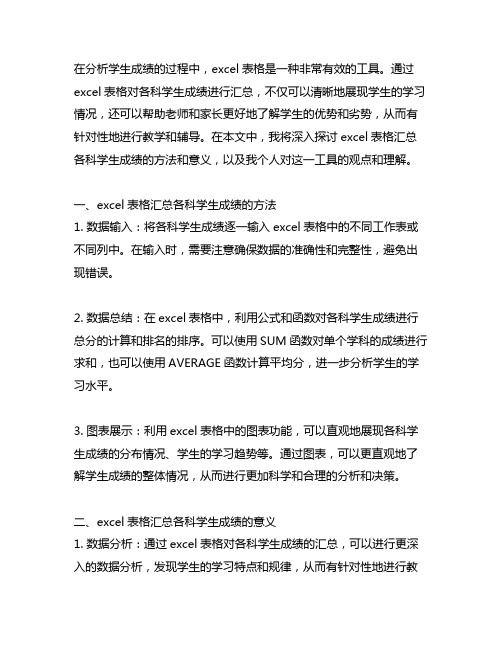
在分析学生成绩的过程中,excel表格是一种非常有效的工具。
通过excel表格对各科学生成绩进行汇总,不仅可以清晰地展现学生的学习情况,还可以帮助老师和家长更好地了解学生的优势和劣势,从而有针对性地进行教学和辅导。
在本文中,我将深入探讨excel表格汇总各科学生成绩的方法和意义,以及我个人对这一工具的观点和理解。
一、excel表格汇总各科学生成绩的方法1. 数据输入:将各科学生成绩逐一输入excel表格中的不同工作表或不同列中。
在输入时,需要注意确保数据的准确性和完整性,避免出现错误。
2. 数据总结:在excel表格中,利用公式和函数对各科学生成绩进行总分的计算和排名的排序。
可以使用SUM函数对单个学科的成绩进行求和,也可以使用AVERAGE函数计算平均分,进一步分析学生的学习水平。
3. 图表展示:利用excel表格中的图表功能,可以直观地展现各科学生成绩的分布情况、学生的学习趋势等。
通过图表,可以更直观地了解学生成绩的整体情况,从而进行更加科学和合理的分析和决策。
二、excel表格汇总各科学生成绩的意义1. 数据分析:通过excel表格对各科学生成绩的汇总,可以进行更深入的数据分析,发现学生的学习特点和规律,从而有针对性地进行教学和辅导。
2. 学生管理:在教育管理中,excel表格汇总各科学生成绩可以帮助学校更好地了解学生成绩的整体情况,及时发现问题并进行干预,提高教学质量和学生成绩。
3. 家长沟通:通过excel表格汇总各科学生成绩,老师可以更好地向家长们展现学生的学习情况,让家长们更加了解孩子的学习状态,促进家校合作,共同关注学生的成长。
三、个人观点和理解从我个人的角度来看,excel表格在汇总各科学生成绩方面具有极大的价值。
作为一种简单而强大的工具,excel表格不仅可以高效地进行数据输入和汇总,还可以通过图表展示等功能更直观地呈现数据,为我们提供更多的思考和决策依据。
excel表格还可以通过自定义公式和函数,进一步分析和挖掘数据,为我们提供更深入和全面的数据洞察力。
用Excel统计学生成绩
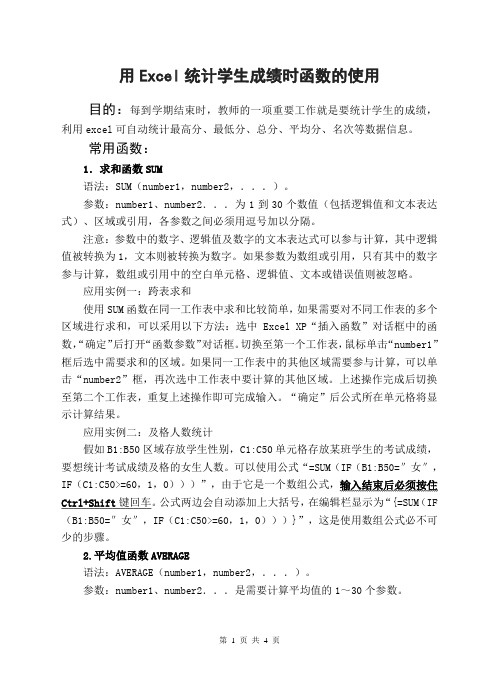
用Excel统计学生成绩时函数的使用目的:每到学期结束时,教师的一项重要工作就是要统计学生的成绩,利用excel可自动统计最高分、最低分、总分、平均分、名次等数据信息。
常用函数:1.求和函数SUM语法:SUM(number1,number2,...)。
参数:number1、number2...为1到30个数值(包括逻辑值和文本表达式)、区域或引用,各参数之间必须用逗号加以分隔。
注意:参数中的数字、逻辑值及数字的文本表达式可以参与计算,其中逻辑值被转换为1,文本则被转换为数字。
如果参数为数组或引用,只有其中的数字参与计算,数组或引用中的空白单元格、逻辑值、文本或错误值则被忽略。
应用实例一:跨表求和使用SUM函数在同一工作表中求和比较简单,如果需要对不同工作表的多个区域进行求和,可以采用以下方法:选中Excel XP“插入函数”对话框中的函数,“确定”后打开“函数参数”对话框。
切换至第一个工作表,鼠标单击“number1”框后选中需要求和的区域。
如果同一工作表中的其他区域需要参与计算,可以单击“number2”框,再次选中工作表中要计算的其他区域。
上述操作完成后切换至第二个工作表,重复上述操作即可完成输入。
“确定”后公式所在单元格将显示计算结果。
应用实例二:及格人数统计假如B1:B50区域存放学生性别,C1:C50单元格存放某班学生的考试成绩,要想统计考试成绩及格的女生人数。
可以使用公式“=SUM(IF(B1:B50=″女″,IF(C1:C50>=60,1,0)))”,由于它是一个数组公式,输入结束后必须按住Ctrl+Shift键回车。
公式两边会自动添加上大括号,在编辑栏显示为“{=SUM(IF (B1:B50=″女″,IF(C1:C50>=60,1,0)))}”,这是使用数组公式必不可少的步骤。
2.平均值函数AVERAGE语法:AVERAGE(number1,number2,...)。
Excel公式和函数 典型案例—学生成绩统计
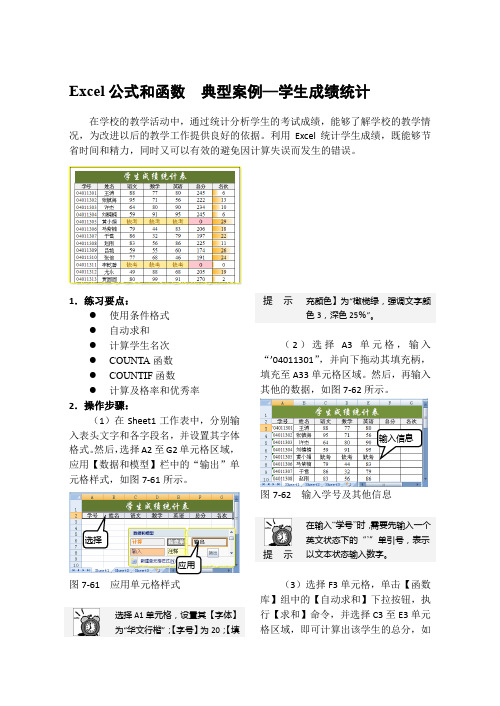
Excel公式和函数典型案例—学生成绩统计在学校的教学活动中,通过统计分析学生的考试成绩,能够了解学校的教学情况,为改进以后的教学工作提供良好的依据。
利用Excel统计学生成绩,既能够节省时间和精力,同时又可以有效的避免因计算失误而发生的错误。
1.练习要点:●使用条件格式●自动求和●计算学生名次●COUNTA函数●COUNTIF函数●计算及格率和优秀率2.操作步骤:(1)在Sheet1工作表中,分别输入表头文字和各字段名,并设置其字体格式。
然后,选择A2至G2单元格区域,应用【数据和模型】栏中的“输出”单元格样式,如图7-61所示。
图7-61 应用单元格样式选择A1单元格,设置其【字体】为“华文行楷”;【字号】为20;【填提示充颜色】为“橄榄绿,强调文字颜色3,深色25%”。
(2)选择A3单元格,输入“’04011301”,并向下拖动其填充柄,填充至A33单元格区域。
然后,再输入其他的数据,如图7-62所示。
图7-62 输入学号及其他信息提示在输入“学号”时,需要先输入一个英文状态下的“’”单引号,表示以文本状态输入数字。
(3)选择F3单元格,单击【函数库】组中的【自动求和】下拉按钮,执行【求和】命令,并选择C3至E3单元格区域,即可计算出该学生的总分,如选择应用输入信息图7-63所示。
图7-63 自动求和提 示向下拖动F3单元格的填充柄,将公式复制到F4至F33单元格区域中。
(4)选择G3单元格,并插入RANK 函数,在【函数参数】对话框中,设置参数Number 为F3;参数Ref 为F3:F33,如图7-64所示。
图7-64 计算学生名次 技 巧 另外,也可以选择G3单元格,在【编辑栏】中输入“=RANK(F3,F3:F33)”公式,并按Enter 键。
(5)选择G3单元格,将其公式修改为“=RANK(F3,$F$3:$F$33)”。
然后,向下拖动其填充柄,将该公式复制到G4至G33单元格区域,如图7-65所示。
用EXCEL轻松处理学生成绩

用EXCEL轻松处理学生成绩期末考试结束后,主任要求班主任自已统计本班成绩,尽快上报教导处。
流程包括录入各科成绩→计算总分、平均分并排定名次→统计各科分数段人数、及格率、优秀率及综合指数→打印各种统计报表→制作各科统计分析图表等。
有了EXCEL,我们可用不着躬着身、驼着背、拿着计算器一个一个算着学生的成绩了!我迅速地打开电脑,启动EXCEL2000,录入学生的考试成绩,如图1所示。
然后在J2单元格处输入公式"=sum(c2:i2)",然后拖动填充柄向下填充,便得到了每人的总分。
接着在k2单元格处输入公式"=average(c2:i2)",然后拖动填充柄向下填充,便得到了每人的平均分。
图1平均分只需保留一位小数,多了没用。
所以选中第k列,用鼠标右键单击,从弹出的快捷菜单中选"设置单元格格式(F)…",如图2所示,在数字标签中选中"数值",小数位数设置为1位。
图2下面按总分给学生排出名次。
在L2单元格处输入公式"RANK(J2,J$2:J$77,0)",然后拖动填充柄向下填充,即可得到每人在班中的名次(请参考图1)。
说明:此处排名次用到了RANK函数,它的语法为:RANK(number,ref,order)其中number为需要找到排位的数字。
Ref为包含一组数字的数组或引用。
Ref 中的非数值型参数将被忽略。
Order为一数字,指明排位的方式。
·如果 order 为 0 或省略,Microsoft Excel 将 ref 当作按降序排列的数据清单进行排位。
·如果 order 不为零,Microsoft Excel 将 ref 当作按升序排列的数据清单进行排位。
最后,单击L1单元格,然后在“工具”菜单中选“排序”->“升序”,即可按照名次顺序显示各学生成绩。
另外,我们还希望把不及格的学科突出显示,最好用红色显示。
利用EXCEL快速完成成绩分析与管理
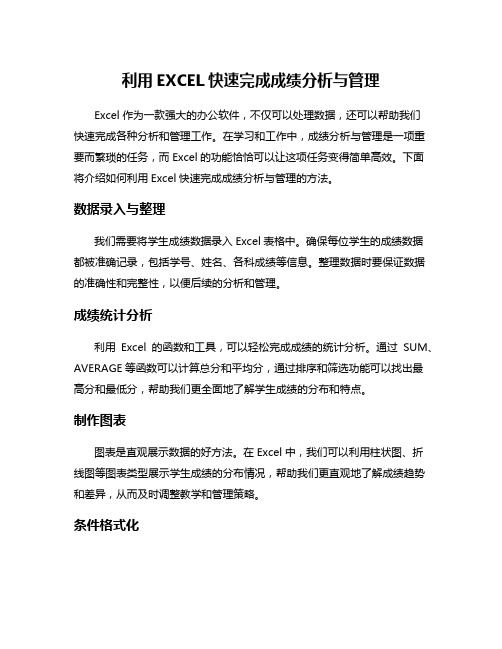
利用EXCEL快速完成成绩分析与管理Excel作为一款强大的办公软件,不仅可以处理数据,还可以帮助我们快速完成各种分析和管理工作。
在学习和工作中,成绩分析与管理是一项重要而繁琐的任务,而Excel的功能恰恰可以让这项任务变得简单高效。
下面将介绍如何利用Excel快速完成成绩分析与管理的方法。
数据录入与整理我们需要将学生成绩数据录入Excel表格中。
确保每位学生的成绩数据都被准确记录,包括学号、姓名、各科成绩等信息。
整理数据时要保证数据的准确性和完整性,以便后续的分析和管理。
成绩统计分析利用Excel的函数和工具,可以轻松完成成绩的统计分析。
通过SUM、AVERAGE等函数可以计算总分和平均分,通过排序和筛选功能可以找出最高分和最低分,帮助我们更全面地了解学生成绩的分布和特点。
制作图表图表是直观展示数据的好方法。
在Excel中,我们可以利用柱状图、折线图等图表类型展示学生成绩的分布情况,帮助我们更直观地了解成绩趋势和差异,从而及时调整教学和管理策略。
条件格式化通过条件格式化功能,我们可以根据成绩的高低自动添加颜色标记,使优秀、良好、及格和不及格的成绩一目了然。
这种视觉化的管理方式可以帮助我们更快速地发现问题和进行针对性的干预。
制定成绩管理策略根据成绩分析的结果,我们可以制定相应的成绩管理策略。
通过在Excel中建立数据透视表,我们可以更深入地分析学生成绩的变化趋势和影响因素,为学生成绩的提升提供有效的支持和指导。
利用Excel进行成绩分析与管理,可以让我们更高效地处理大量数据,更准确地把握学生成绩的情况,为学校教学和管理工作提供有力的支持。
不断熟练运用Excel的各种功能和技巧,将帮助我们更好地应对各种挑战,提升工作效率和管理水平。
Excel作为一款强大的数据处理工具,不仅可以帮助我们完成成绩分析与管理,还可以在各个领域发挥重要作用。
熟练掌握Excel的使用技巧,将为我们的工作带来更多便利和效益。
excel1分钟学生成绩统计

excel1分钟学生成绩统计Excel是一款功能强大的电子表格软件,广泛应用于各个领域。
在学校教育中,Excel也是一项非常实用的工具,可以用来进行学生成绩统计。
下面,我将介绍如何利用Excel在1分钟内完成学生成绩统计。
首先,我们需要准备好学生成绩的数据。
假设我们有一份学生的成绩单,包括学生的姓名、语文成绩、数学成绩和英语成绩。
我们可以将这些数据输入到Excel的不同列中,确保每个学生的数据都在同一行。
接下来,我们可以利用Excel的函数来进行学生成绩的统计。
首先,我们可以使用“SUM”函数来计算每个学生的总成绩。
在Excel的一个空白单元格中,输入“=SUM(”并选择语文成绩、数学成绩和英语成绩所在的单元格范围,然后按下回车键即可得到每个学生的总成绩。
接着,我们可以使用“AVERAGE”函数来计算每个学生的平均成绩。
在Excel的另一个空白单元格中,输入“=AVERAGE(”并选择语文成绩、数学成绩和英语成绩所在的单元格范围,然后按下回车键即可得到每个学生的平均成绩。
除了计算每个学生的总成绩和平均成绩,我们还可以使用Excel的其他函数来进行更详细的统计。
例如,我们可以使用“MAX”函数来找出每个科目的最高分,使用“MIN”函数来找出每个科目的最低分,使用“COUNT”函数来计算每个科目的及格人数等等。
此外,Excel还提供了图表功能,可以将学生成绩以图表的形式展示出来,更加直观地呈现数据。
我们可以选择学生的姓名作为横坐标,成绩作为纵坐标,然后在Excel的菜单栏中选择“插入”-“图表”,选择合适的图表类型,即可生成学生成绩的图表。
最后,我们可以对学生成绩进行排序和筛选。
在Excel的菜单栏中选择“数据”-“排序和筛选”,可以按照学生的总成绩或平均成绩进行升序或降序排序,也可以根据条件筛选出符合要求的学生。
通过以上简单的步骤,我们就可以在1分钟内利用Excel完成学生成绩的统计工作。
Excel的强大功能和简便操作使得学生成绩统计变得更加高效和准确。
利用Excel统计与分析学生成绩

利用Excel统计与分析学生成绩沈阳师范大学蒋宁学生成绩样例主要内容以学生维度统计与分析成绩12以学科维度统计与分析成绩•统计学生总分•统计学生平均分•统计学生名次•统计函数的使用:–“公式”菜单下的“插入函数”–选择需要的函数–设置相应的参数–其他单元格使用填充柄自动填充•统计学生总分•统计学生平均分•统计学生名次•统计学生的总分:–选择sum函数具体操作步骤•统计学生总分•统计学生平均分•统计学生名次•统计学生的平均分:–选择average函数具体操作步骤•统计学生总分•统计学生平均分•统计学生名次•统计学生的名次:–选择rank函数注意:公式中的Ref参数的引用方式为绝对引用相对引用:公式中的相对单元格引用。
如果公式所在的单元格的位置改变,引用也随之改变•知识链接:单元格的引用总分780 751 =SUM(C2:K2) =SUM(C3:K3)公式绝对引用:公式中的绝对单元格引用。
对单元格的引用不会随着公式位置的改变而改变•知识链接:单元格的引用名次614 =RANK(L2,$L$2:$L$21) =RANK(L3,$L$2:$L$21)公式•统计学生的名次:–选择rank函数–手动修改Ref参数的引用方式为绝对引用具体操作步骤主要内容1以学生维度统计与分析成绩2以学科维度统计与分析成绩•统计平均分、最高分、最低分•统计总人数、各分数段人数•突出显示特定成绩•分析学生成绩比例•统计平均分–选择average函数•统计最高分–选择max函数•统计最低分–选择min函数•统计平均分、最高分、最低分•统计总人数、各分数段人数•突出显示特定成绩•分析学生成绩比例•统计学生总人数:–选择count函数具体操作步骤•统计学生各分数段人数:–选择countif函数–填写“条件”以学科维度统计与分析•统计学生各分数段人数:–若统计0~59分数段人数,则公式为=COUNTIF(C2:C21,"<60")•统计学生各分数段人数:–若统计60~69分数段人数,则公式为=COUNTIF(C2:C21,">=60")-COUNTIF(C2:C21,">=70")其他分数段公式类似•统计学生各分数段人数:–选择countif函数–填写“条件”具体操作步骤•及格率如何计算?•优秀率如何计算?•统计平均分、最高分、最低分•统计总人数、各分数段人数•突出显示特定成绩•分析学生成绩比例•突出显示特定成绩•例如:将不及格的成绩用红色字体显示具体操作步骤•统计平均分、最高分、最低分•统计总人数、各分数段人数•突出显示特定成绩•分析学生成绩比例•分析学生成绩比例:–使用图表例:某学科成绩分布饼图•分析学生成绩比例:–使用图表•分析学生成绩比例:–使用图表柱形图:由一系列垂直条组成,比较不同项目的相对尺寸条形图:由一系列水平条组成,比较不同项目的相对尺寸•分析学生成绩比例:–使用图表折线图:显示一段时间内的趋势饼形图:对比几个数据所占百分比值建立分数段统计表格 选择合适的图表类型 对图表的图例、数据系列、数据标签等进行设置分数段人数0~59260~69370~79180~89690~1008具体操作步骤•分析学生成绩比例:–使用图表小结1以学生维度统计与分析成绩2以学科维度统计与分析成绩谢谢!。
学生成绩统计表常用公式

学生成绩统计表常用公式统计成绩常用的Excel函数公式,让分数统计分析变得不再麻烦,可以直接套用哟!当然也可以用于公司销售业绩统计分析。
一、计算总分计算总分也就是对每一名学生的三科分数进行求和,以前讲过Alt+=键可以快速求和,今天要分享的是求和公式。
在H2单元格输入公式:=SUM(E2:G2),再双击填充公式完成总分计算。
二、计算平均分计算每科成绩的平均分,在E12单元格输入公式:=AVERAGE(E2:E11),再向右拖动填充公式,完成其他两科成绩平均分计算。
三、找出最高分找出每科成绩的最高分,在E13单元格输入公式:=MAX(E2:E11),再向右拖动填充公式,各科成绩最高分就找出来了。
四、找出最低分找出每科成绩的最低分,在E14单元格输入公式:=MIN(E2:E11),再向右拖动填充公式,各科成绩最低分就找出来了。
五、成绩排名次根据总分对成绩进行排名次,在I2单元格输入公式:=RANK(H2,$H$2:$H$11),再双击填充公式即可得出名次。
六、成绩变等级现在很多学校不再公布考试分数,而是以A、B、C等级显示。
比如把语文成绩变成等级。
90分及以上为A级,80-90分为B级,80分以下为C级。
在J2单元格输入公式:=IFS(E2>=90,"A", E2>=80,"B",E2<80,"C"),再双击填充公式,语文成绩的等级就生成了。
七、各分数段人数统计我们要统计各分数段的人数,比如统计语文60分及以下,61-70分,71-80分,81-90分,90分以上,各分数段有多少人。
选中结果区域K2:K6单元格区域,输入公式:=FREQUENCY(E2:E11,{60;70;80;90}),输入完成后按Ctrl+Shift+回车键确认公式,人数就统计出来了。
注意:这个公式的输入和上面的有区别,记住:先选中,再输入公式,最后三键确认公式,八、计算及格率计算语文成绩的及格率,在K1单元格输入公式:=COUNTIF(E2:E11,">=60")/COUNT(E2:E11),即可得出结果九、计算优秀率计算语文成绩的优秀率,80分及以上为优秀。
利用Excel自带函数统计学生的考试成绩
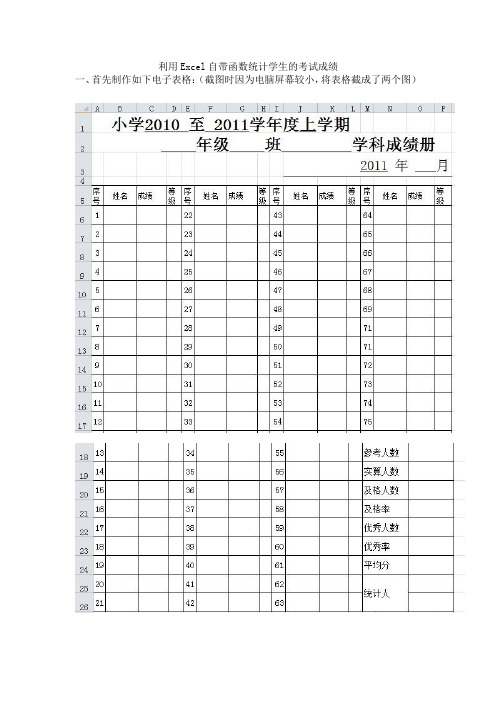
利用Excel自带函数统计学生的考试成绩一、首先制作如下电子表格:(截图时因为电脑屏幕较小,将表格截成了两个图)下面需要①在成绩栏中输入函数,让表格自动根据成绩判断等级并显示出来。
②在参考人数栏输入函数判断参考人数并显示出来。
③在实算人数栏输入函数判断实算人数并显示出来。
④在及格人数栏输入函数判断及格人数并显示出来。
⑤在优秀人数栏输入函数判断优秀人数并显示出来。
⑥算及格率。
⑦算优秀率。
⑧算平均分。
【假设满分为100分, 59.5分以下等级为“D”,59.5(包括59.5)分至79.5分为“C”,79.5(包括79.5)分至89.5分为“B”,89.5(包括89.5分)以上为“A”。
实算率为94%】二、用if函数判断等级在“D6”单元格中输入以下公式:=iF(AND(100>=O6,O6>=89.5),"A",IF(AND(89.5>O6,O6>=79.5),"B",IF(AND(79.5>O6,O6>=59.5),"C","D",""))))然后通过拖放鼠标的方式在等级栏处填充公式。
公式中的引号要用英文的。
三、用count函数统计参考人数在“O18”单元格中输入以下公式:=IF(COUNT(C6:C26,G6:G26,K6:K26,O6:O17)=0,"",COUNT(C6:C26,G6:G26,K6:K2 6,O6:O17))四、参考人数乘实算率得实算人数在“O19”单元格中输入以下公式:=IF(AND(O18>0,O18<=75),ROUND(O18*0.94,0),"")五、用countif函数统计及格人数在“O20”单元格中输入以下公式:=IF(COUNT(C6:C26,G6:G26,K6:K26,O6:O17),IF(COUNTIF(C6:C26,">=59.5")+CO UNTIF(G6:G26,">=59.5")+COUNTIF(K6:K26,">=59.5")+COUNTIF(O6:O17,">=59. 5")>ROUND(O18*0.94,0),ROUND(O18*0.94,0),COUNTIF(C6:C26,">=59.5")+COUN TIF(G6:G26,">=59.5")+COUNTIF(K6:K26,">=59.5")+COUNTIF(O6:O17,">=59.5" )),"")六、用countif函数统计及格人数在“O22”单元格中输入以下公式:=IF(COUNT(C6:C26,G6:G26,K6:K26,O6:O17),IF(COUNTIF(C6:C26,">=89.5")+CO UNTIF(G6:G26,">=89.5")+COUNTIF(K6:K26,">=89.5")+COUNTIF(O6:O17,">=89. 5")>ROUND(O18*0.94,0),ROUND(O18*0.94,0),COUNTIF(C6:C26,">=89.5")+COUN TIF(G6:G26,">=89.5")+COUNTIF(K6:K26,">=89.5")+COUNTIF(O6:O17,">=89.5" )),"")七、求及格率与优秀率(可以事先将单元格格式设置成百分数并保留2位小数)在“O21”单元格中输入:=IF(AND(O18>=0,O18<=75),ROUND(O20/O19,4),"")在“O23”单元格中输入:=IF(AND(O18>=0,O18<=75),ROUND(O22/O19,4),"")八、统计平均分将单元格“O24”的格式设置为保留两位小数的数值格式,并输入下列公式:=IF(COUNT(C6:C26,G6:G26,K6:K26,O6:O17)=0,"",IF(AND(COUNT(C6:C26,G6:G2 6,K6:K26,O6:O17)>0,ROUND(O18*0.06,0)<1),AVERAGE(C6:C26,G6:G26,K6:K26,O6:O17),IF(ROUND(O18*0.06,0)=1,(SUM(C6:C26,G6:G26,K6:K26,O6:O17)-SMAL L((C6:C26,G6:G26,K6:K26,O6:O17),1))/O19,IF(ROUND(O18*0.06,0)=2,(SUM(C 6:C26,G6:G26,K6:K26,O6:O17)-SMALL((C6:C26,G6:G26,K6:K26,O6:O17),1)-SM ALL((C6:C26,G6:G26,K6:K26,O6:O17),2))/O19,IF(ROUND(O18*0.06,0)=3,(SUM (C6:C26,G6:G26,K6:K26,O6:O17)-SMALL((C6:C26,G6:G26,K6:K26,O6:O17),1)-SMALL((C6:C26,G6:G26,K6:K26,O6:O17),2)-SMALL((C6:C26,G6:G26,K6:K26,O6 :O17),3))/O19,IF(ROUND(O18*0.06,0)=4,(SUM(C6:C26,G6:G26,K6:K26,O6:O17 )-SMALL((C6:C26,G6:G26,K6:K26,O6:O17),1)-SMALL((C6:C26,G6:G26,K6:K26, O6:O17),2)-SMALL((C6:C26,G6:G26,K6:K26,O6:O17),3)-SMALL((C6:C26,G6:G2 6,K6:K26,O6:O17),4))/O19,(SUM(C6:C26,G6:G26,K6:K26,O6:O17)-SMALL((C6: C26,G6:G26,K6:K26,O6:O17),1)-SMALL((C6:C26,G6:G26,K6:K26,O6:O17),2)-S MALL((C6:C26,G6:G26,K6:K26,O6:O17),3)-SMALL((C6:C26,G6:G26,K6:K26,O6: O17),4)-SMALL((C6:C26,G6:G26,K6:K26,O6:O17),5))/O19))))))因为在计算平均分时要跟具具体实算人数去掉几个分数(可能是2个,3个或4个),所以使用的if函数较多。
- 1、下载文档前请自行甄别文档内容的完整性,平台不提供额外的编辑、内容补充、找答案等附加服务。
- 2、"仅部分预览"的文档,不可在线预览部分如存在完整性等问题,可反馈申请退款(可完整预览的文档不适用该条件!)。
- 3、如文档侵犯您的权益,请联系客服反馈,我们会尽快为您处理(人工客服工作时间:9:00-18:30)。
搞定这一切! 基础分析:学生成绩排名 了解每个学生的学习成果新建 一个工作簿,将它命名为“2010~2011学年第一学期三 年级期末考试成绩分
析表”,在其中新建一个“学生成绩明细表”,输入参 加考试的学生的成绩。这个过程只有手动输入,没有捷 径可走。在此工作表的K2、L2、M2中输入总
计、班级排名、年级排名,再在K3、 L3、M3单元格中输 入公式“=SUM(E3:J3)”、“=SUMPRODUCT(($D$3:$D$144
=D3)*($K$3:$K$144& gt;K3))+1”、“=RANK(K3, $K$3:$K$144)”,分别用来计算每个学生的考试总分、
在本班排名以及本年级的排名,并将这些公式复 制到下 面对应的单元格中,学生的考试排名就出来了。 图形分析:直观展示结果 方便对比各科成绩虽然
精心发布,谢谢阅读收藏,谢谢!
/ 无创亲子鉴定 无创亲子鉴定中心
知识回顾
011学年第一学期三年级期末考试"&Dபைடு நூலகம்&"各科"&I44&"图 表"”。接着执行“插入”→“图表”命令,插入一个柱形 图,其源数据区域设置为“
=成绩分析!$B$33:$G$34”,并根据需要修改一下图表格式。 最后添加一个标题文本框,选择此文本框,在编辑栏中 输入“=$D$31”,这
样以后要查看某个班级成绩时,只要单击I37,选择比较 分析指标(例如及格 率),在图表中就会形象地显示出各门 课程的及格率对比情况。
通过函数分析了成绩,但是用数字显示枯燥无味且不直 观,利用图表会更加形象。编辑图表时,选择I37单元格, 设置其数据有效性的来源为“=$C$4:
$C$8”, 然后将分析结果表中的列名复制到B3:G33中,在 第一门课程“地理”下面的B34中输入公式 “=VLOOKUP($I$44,$C
$4:$I$8,COLUMN(),0)”,并将此公式复制到后面的 C34:G34单元格区域中,同时在D31单元 格中输入公式 “="2010~2
